Metóda 1: Speccy
Pomocou tohto ľahkého programu môžete získať rôzne informácie o všetkých súčastiach vášho počítača. Je úplne zadarmo, podporuje prechod na ruštinu a vývojári ho aktualizujú. Používatelia, ktorí sa pravidelne zaujímajú o technické údaje o svojom počítači a teplotách, ho preto nemôžu po získaní informácií o zásuvke vymazať.
Spustite Speccy a počkajte na dokončenie zhromažďovania všeobecných informácií o počítači. Prepnúť na kartu "CPU" a na pravej strane nájdite čiaru „Balíček“... Jeho význam je názov pätice, ktorá je kompatibilná so základnou doskou. Môžete si byť istí, že toto je jediná dostupná možnosť - nemôže existovať viac ako jeden podporovaný balík.
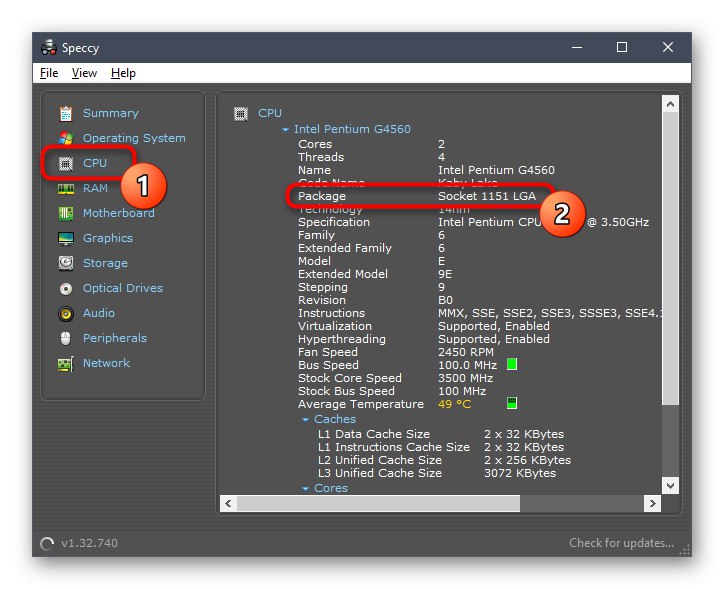
Metóda 2: CPU-Z
Rovnako ako predchádzajúci, aj tento program je bezplatný a je navrhnutý na získanie podrobných štatistík o niektorých súčastiach. Tu je možné vykonať aj test CPU a záťažový test. Ak je to potrebné, je k dispozícii prepnutie jazyka na ruštinu.
Otvorte aplikáciu a na prvej karte "CPU" pozri sa na bodovú hodnotu „Balíček“ - je tam napísaný názov pätice procesora nainštalovaného v počítači. Preto má základná doska práve takúto zásuvku - nemôže podporovať dve rôzne možnosti.

Používatelia, ktorí chcú využiť výhody ďalších funkcií tohto softvéru, si môžu prečítať náš samostatný podporný materiál.
Viac informácií: Ako používať CPU-Z
Metóda 3: AIDA64
Platený rusifikovaný program, ale s 30-dennou ukážkovou lehotou. Prostredníctvom neho môžete zistiť oveľa viac informácií o každej zo súčastí, o softvérovej súčasti a dokonca vykonať niekoľko testov (CPU, úložisko, RAM, GPU), monitorovať kalibráciu. Samozrejmosťou sú informácie o pätici základnej dosky.
V AIDA64 rozbaľte kartu „Základná doska“potom "CPU", a vpravo v bloku „Informácie o fyzickom procesore“ nájsť položku "Typ škrupiny"... Táto hodnota je vždy rovnaká ako soket podporovaný základnou doskou. nemôže podporovať viac ako jedného.
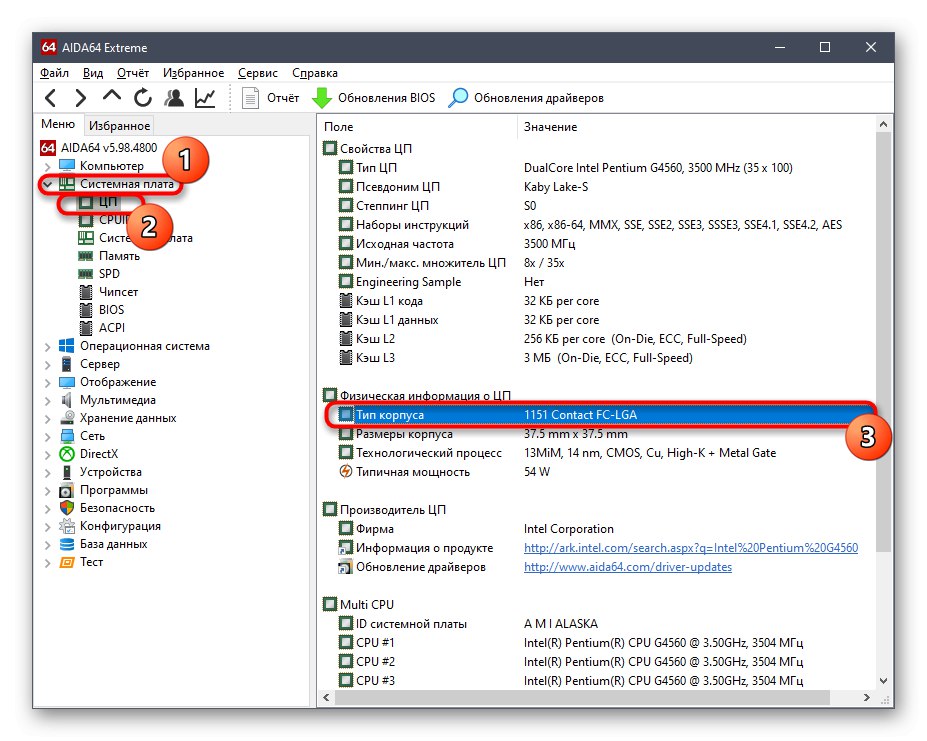
Ak vás program zaujal, môžete si prečítať náš článok o tom, ako ho používať.
Viac informácií: Pomocou programu AIDA64
Metóda 4: Vyhľadajte na internete
Potrebné informácie môžete získať aj prostredníctvom internetu, napríklad na oficiálnych webových stránkach spoločnosti, ktorá vydala základnú dosku, alebo na ľubovoľnom webe predajcu.
- Ak nepoznáte model základnej dosky, stlačte klávesy Win + R a napíš príkaz
msinfo32a potvrďte zadanie pomocou „OK“ alebo Zadajte. - Nájdite riadky „Výrobca hlavnej dosky“ a „Model hlavnej dosky“.
- Zvyčajne stačí vyhľadať požadované údaje zadaním názvu získaného z predchádzajúceho kroku do vyhľadávacieho poľa.
- Sú vždy na produktovej stránke oficiálneho webu. Ak vyhľadávač túto stránku vo výsledkoch nezobrazí, môžete jednoducho prejsť na webovú stránku spoločnosti a vyhľadať model základnej dosky pomocou interného vyhľadávania.
- Podporovaná soket je napísaný v záhlaví alebo bezprostredne pod ním.
- V závislosti od lokality sa tiež zobrazuje v technických špecifikáciách alebo vo vizuálnom popise všetkých komponentov dosky.
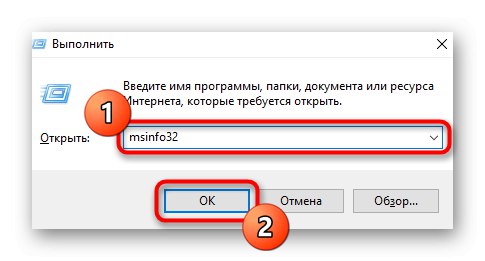
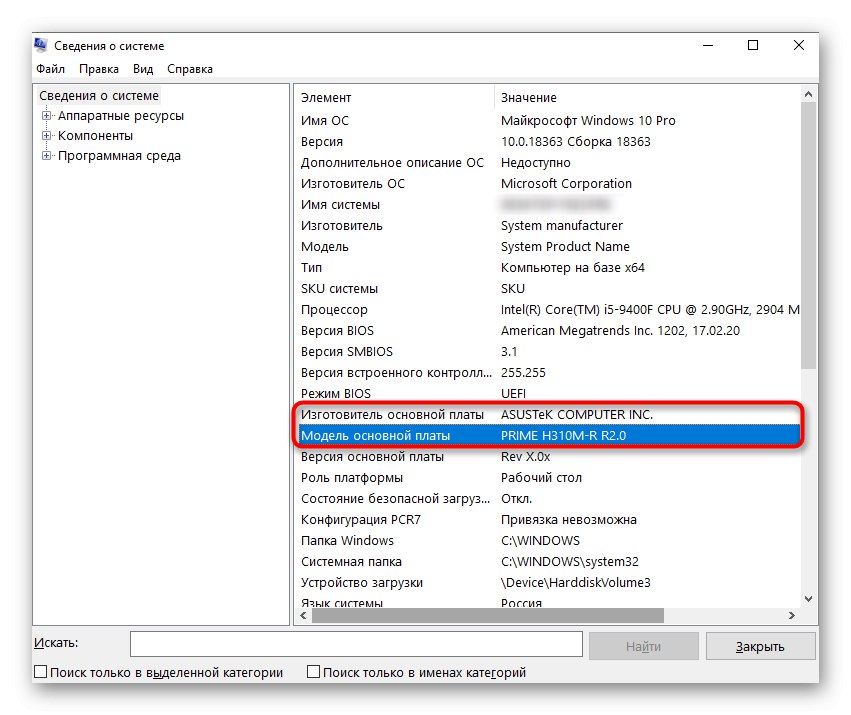
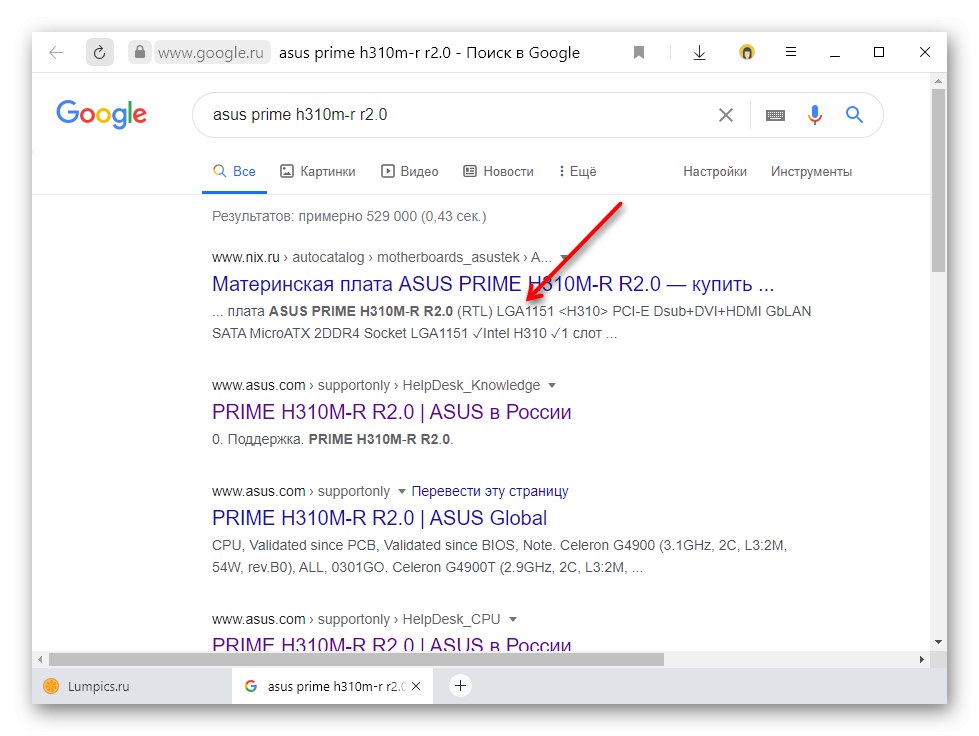
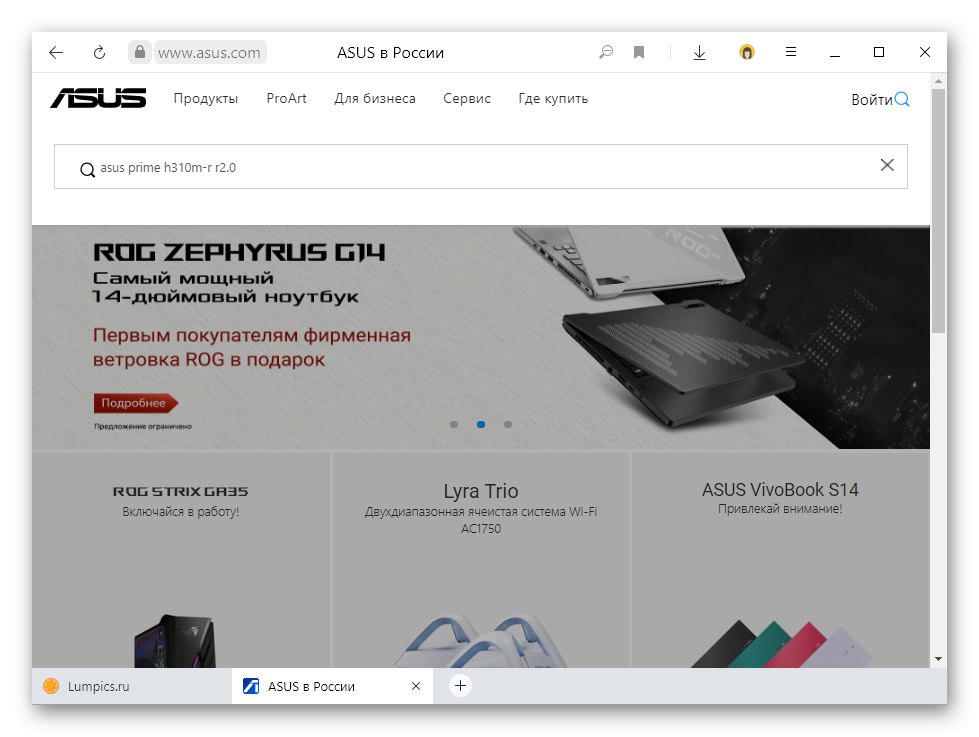
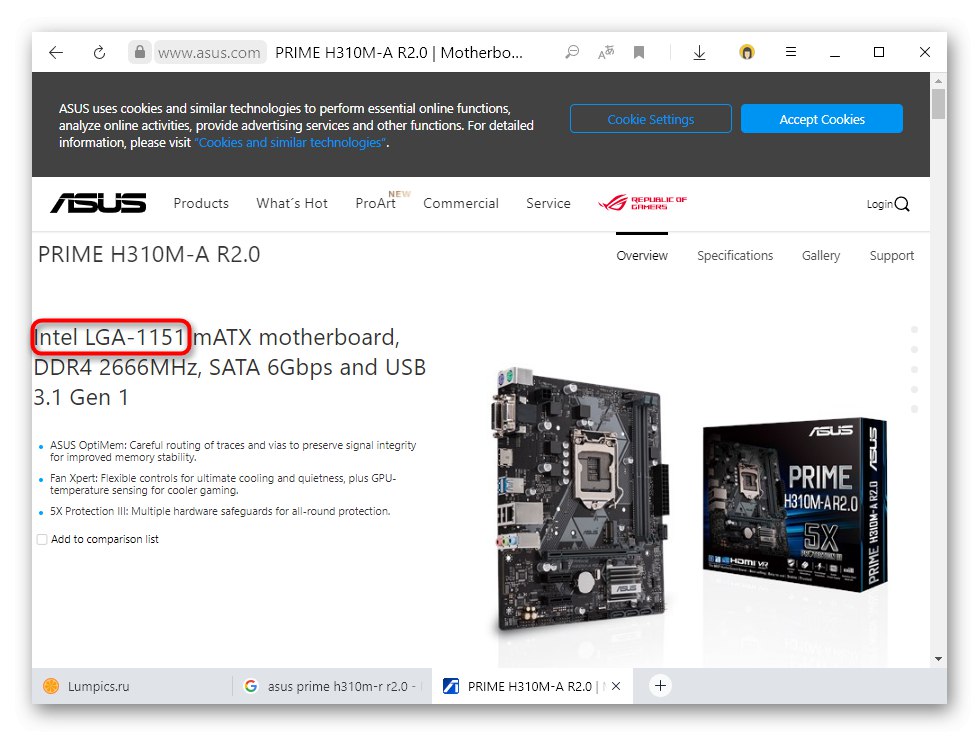
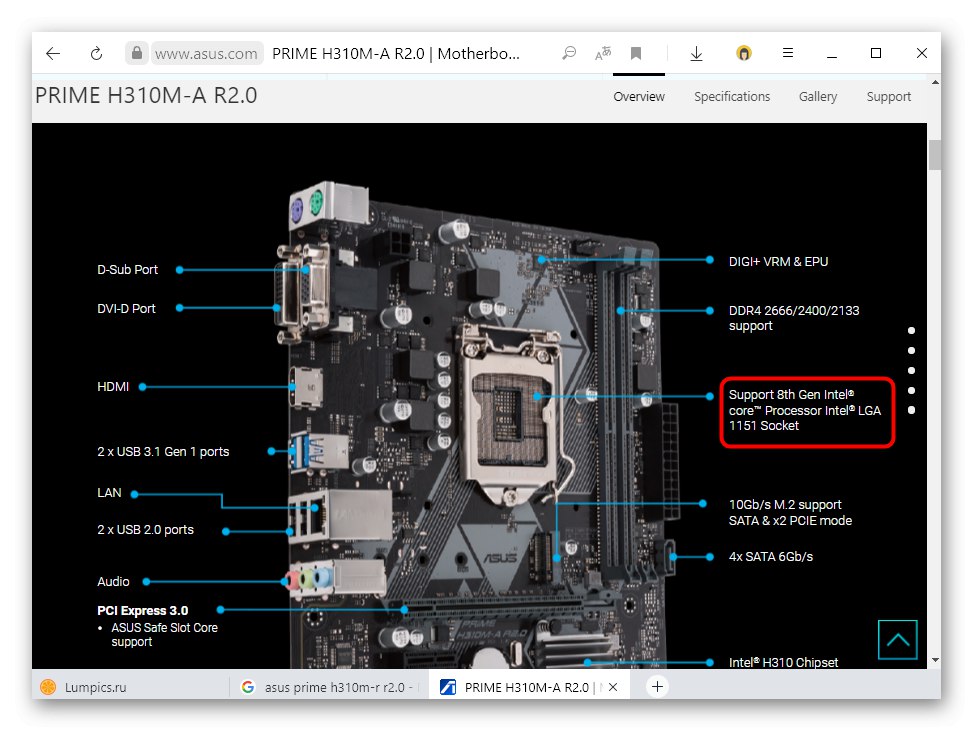
Metóda 5: Skontrolujte základnú dosku
Ak softvérový spôsob nájdenia modelu zásuvky nie je vhodný, zostáva siahnuť po hardvérovom. Tento parameter musí byť uvedený na samotnej základnej doske. Šitie je vždy umiestnené vedľa pätice procesora, takže nebude ťažké ho nájsť.
